ご契約メールアカウントの設定以外の遠隔支援サポートサービスを始めました。

| 診断 ※ご契約会員様 |
メールアカウントの設定 ※ご契約メールアカウントのみ |
|---|---|
| 無料 | 無料 |
※料金のご請求は現在のお支払い方法へ合算となります。
※内容によってはお断り、または店頭持込にて対応させて頂く場合があります。予めご了承ください。
※ご契約メールアカウント以外のメールの設定は有料です。(対応できない場合もございます)
※メールデータ移動やアドレスデータ移動等は有料です。
同意事項
作業によって料金がかかることがございます。
診断は無料です。
下記のボタンより「承諾してダウンロード」を選択してください。
※承諾するボタンを押すことで、同意事項にも同意を頂けたと判断させていただきます。
メールを起動し、画面上部の「メール」へ進み、「環境設定」をクリック。
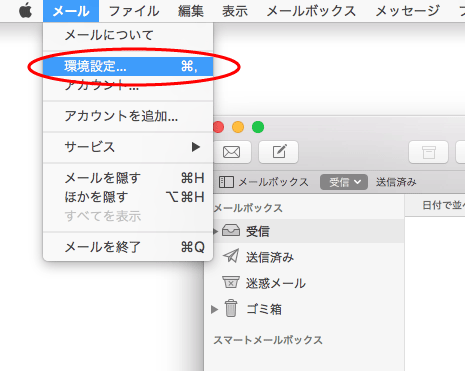
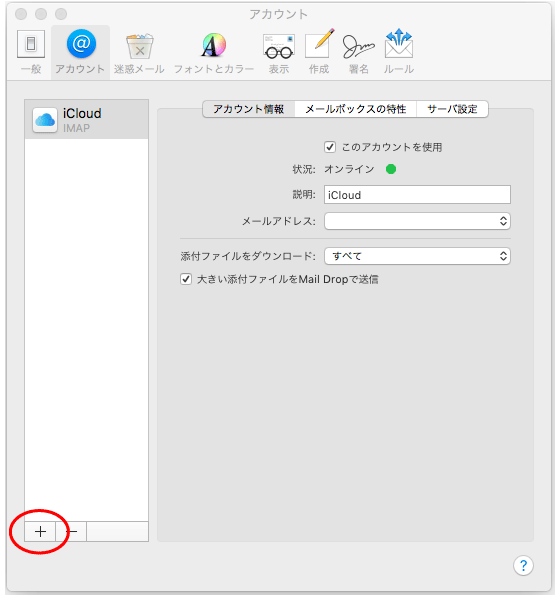
左下の「+」ボタンをクリック
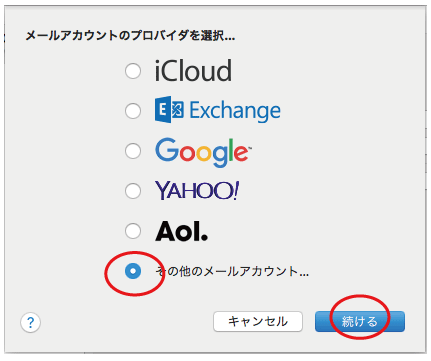
「その他のメールアカウント」を選択、「続ける」をクリック
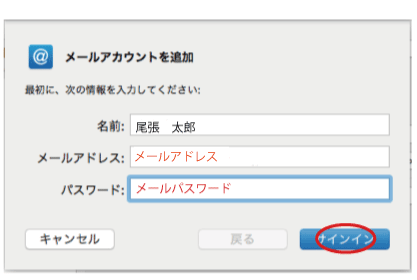
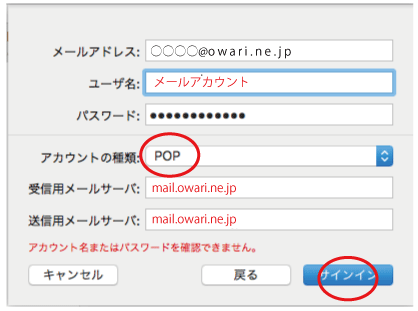
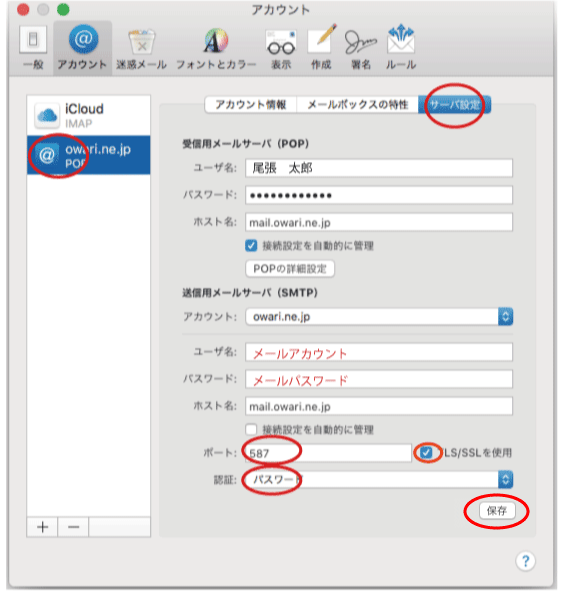
[PR]